gif表情包怎么换脸?很喜欢表情包,想要给表情包换脸,该怎么给gif表情包换脸呢?下面我们就来看看ps给gif动态图换脸的技巧,详细请看下文介绍
GIF动图是可以进行修改的,比如给gif换脸,该怎么操作呢?很简单,用ps就可以实现,下面我们就来看看详细的教程。

打开Photoshop软件,导入一张 GIF 动图,把时间轴打开,点击窗口——时间轴,
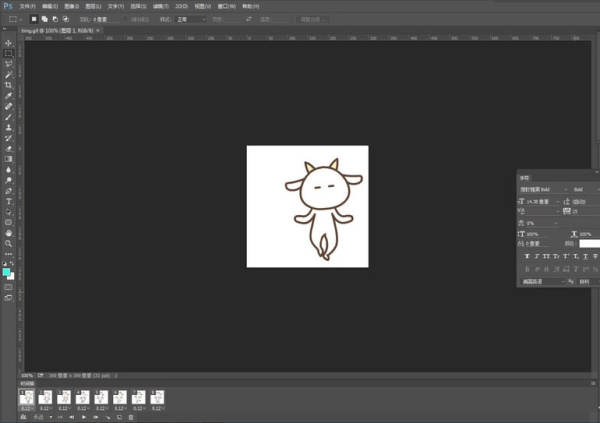
在 PS 中打开一张人物图片,使用多边形套索工具或者钢笔工具,把人物脸部抠出来,我这里用的是套索工具,

抠图完成,按住鼠标右键——建立选区,现在我们来羽化图片,选择——调整边缘,让图片边角变得模糊一点,
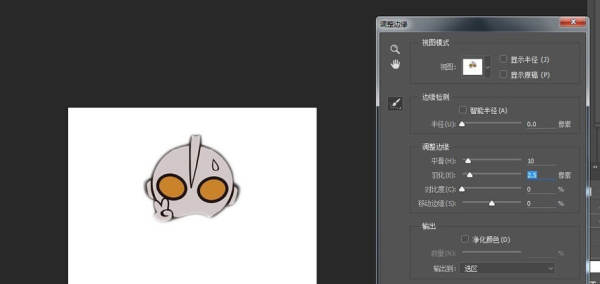
把抠出来的图片移到 GIF 动图上,放在需要遮挡的部位,
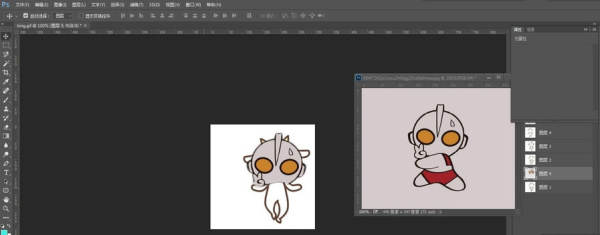
类似上一步操作,选择时间轴上的每一帧,将图片覆盖住你要P的那张图片,
注意:覆盖之后要检查图层,每个时间轴对应的图片上只显示时间轴图片以及对应覆盖的图片。
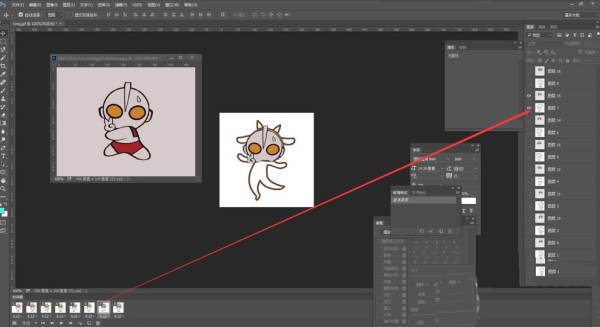
保存图片,点击菜单栏中的文件——导出——储存为Web所用格式,格式选择 GIF。

最终效果如图所示

以上就是gif表情包怎么换脸? ps给gif动态图换脸的技巧的详细内容,更多请关注0133技术站其它相关文章!








